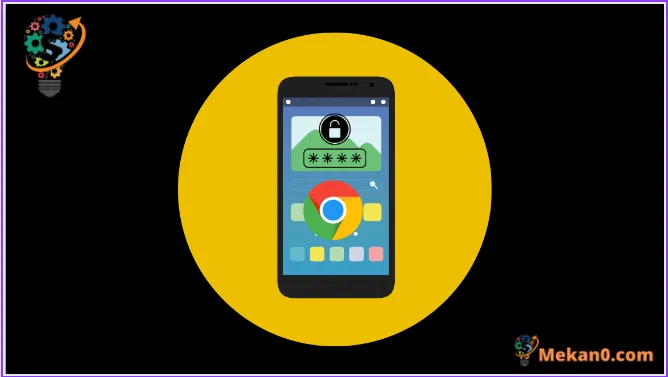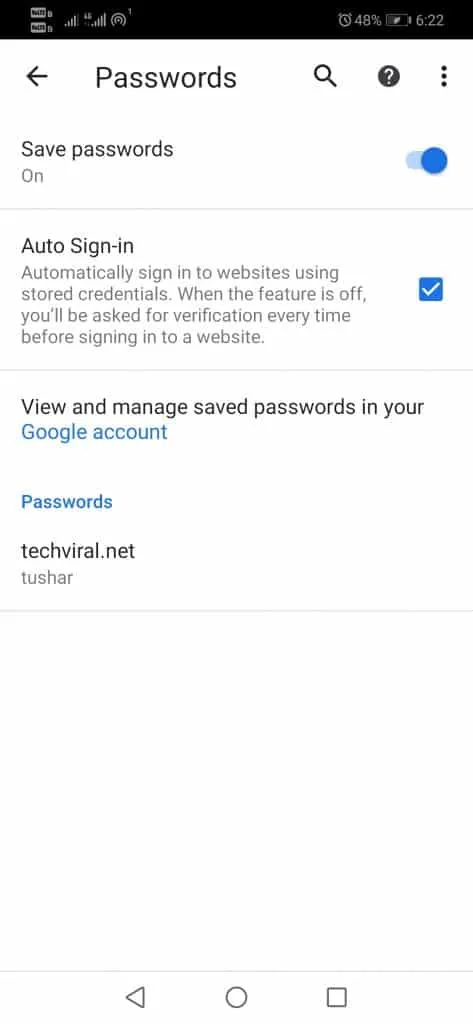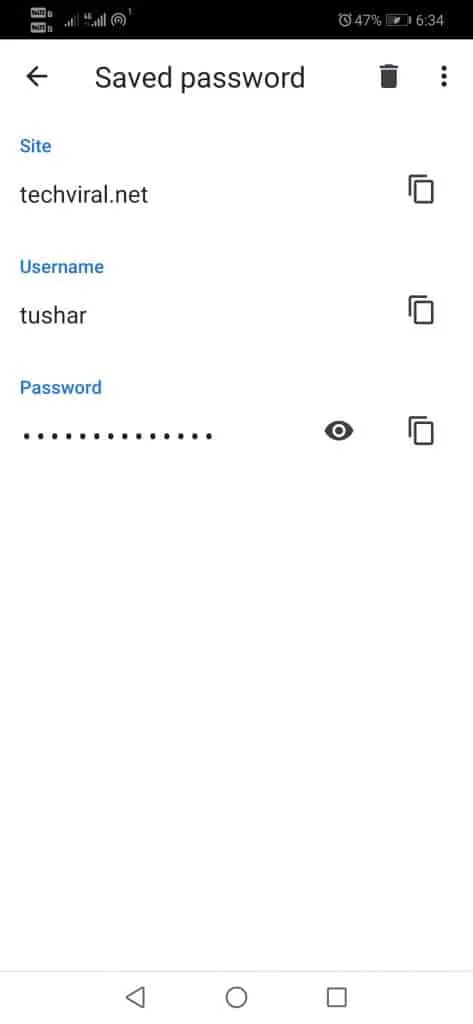که تاسو د ګوګل کروم مشهور براوزر کاروئ، دا ممکنه ده چې په یو وخت کې تاسو د پټنوم خوندي کولو اختیار فعال کړی وي، دا یو ځانګړتیا چې موږ سره مرسته کوي چې د سلګونو ویب پاڼو لپاره د کارن نوم او پاسورډ خوندي او ټایپ نه کړو.
تاسو ممکن په هر ننوتلو کې د کلونو لپاره د خپل کروم براوزر اتومات ډک پټنوم هیر کړئ. د ګوګل کروم پاسورډ مدیر کولی شي ستاسو حساب خوندي کولو لپاره قوي پاسورډونه وړاندیز کړي.
په دې وروستیو کې، ډیری کاروونکو له موږ څخه د Android لپاره کروم کې خوندي شوي پاسورډونو لیدلو په اړه پوښتنه کړې. دا ممکنه ده چې د Android لپاره په ګوګل کروم کې خوندي شوي پاسورډونه وګورئ؛ تاسو اړتیا نلرئ کوم اضافي ګوګل اطلاقات نصب کړئ.
د Android لپاره په ګوګل کروم کې خوندي شوي رمزونو لیدو لپاره ګامونه
لدې امله ، که تاسو غواړئ د Android لپاره کروم کې خوندي شوي پاسورډونه وګورئ ، سم لارښود ولولئ. دلته په کروم کې خوندي شوي رمزونو زده کولو او اداره کولو لپاره ځینې ساده ګامونه دي.
1. لومړی، موږ باید د کروم براوزر وروستي نسخه ته تازه کړو. اوس موږ باید لاړ شو ترتیبات .
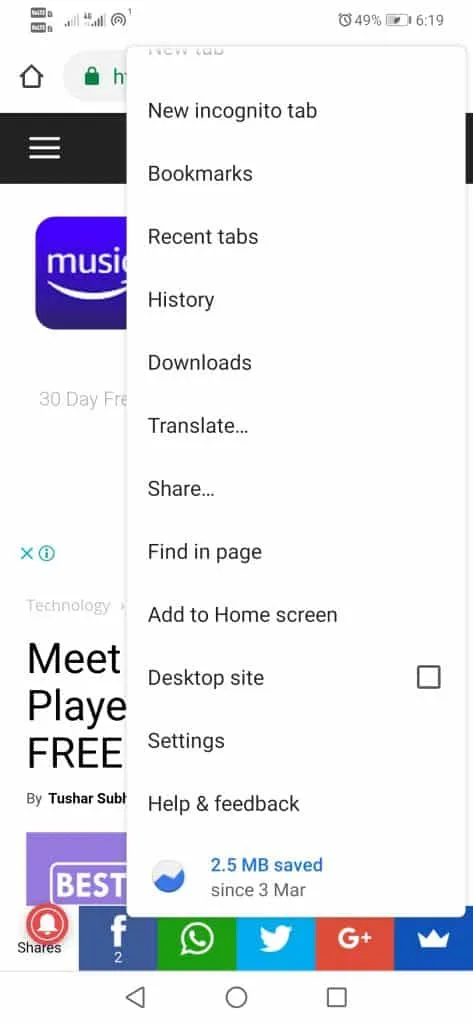
2. بیا وروسته، په اختیار باندې کلیک وکړئ پاسورډونه
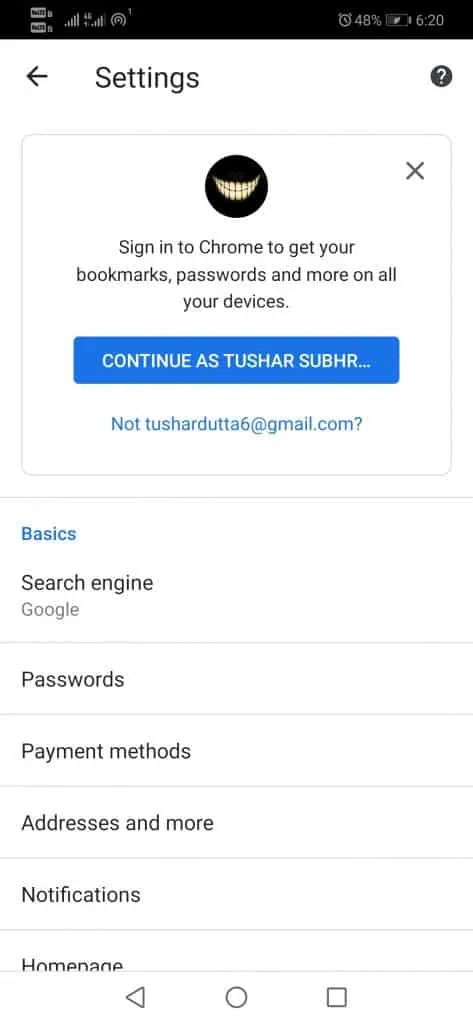
3. اوس، موږ به ټول هغه ویب پاڼې وګورو چیرې چې د ټیکنالوژۍ لوی ګوګل ټول ذخیره کوي خوندي شوي اسناد .
4. اوس، ټول به ښکاره شي ځایونه (د الفبا په ترتیب).
د پورته مرحلې وروسته، اوس، د خوندي شوي پاسورډونو لیدلو لپاره، موږ باید د سترګو په نښه باندې کلیک وکړو. بیا، موږ باید پاسورډ/PIN/د ګوتو نښان داخل کړو چې موږ په خپلو وسایلو کې د پټنوم لیدلو لپاره کاروو.
اوس دا به موږ ته اجازه راکړي چې د سایټ، کارن-نوم او پاسورډ ساحې کاپي کړو که چیرې موږ په لاسي ډول د بل براوزر یا کمپیوټر څخه لاګ ان شو چې خوندي شوي پاسورډونه نه پیژني. موږ حتی کولی شو پټنوم پاک کړو، نو کروم نور دا په یاد نه ساتي.
ښه، تاسو په دې اړه څه فکر کوئ؟ یوازې لاندې د نظرونو برخه کې خپل نظرونه او نظریات شریک کړئ. او که تاسو دا ټیوټوریل خوښ کړئ، نو دا درس له خپلو ملګرو او کورنۍ سره شریکول مه هیروئ.